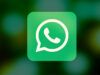Come tagliare un audio WhatsApp
Un tuo amico ti ha inviato un messaggio vocale su WhatsApp e credi che ciò che ti ha riferito in quest’ultimo possa essere davvero utile a un tuo altro amico. L’audio in questione dura diversi minuti e la porzione che interesserebbe al tuo amico corrisponde alla parte finale del messaggio; quest’ultima dura solo alcune decine di secondi.
Hai quindi già provato a controllare le opzioni e i vari comandi della popolarissima applicazione di messaggistica istantanea ma non ti è parso di vedere nessuna funzionalità specifica per ritoccare i messaggi vocali. Eccoti, dunque, su uno dei miei tutorial in cerca di una soluzione al riguardo. Come dici? ho appena descritto proprio quella che è la tua situazione? Perfetto! Allora il minimo che posso fare per aiutarti è spiegarti come tagliare un audio WhatsApp.
L’operazione non è particolarmente complessa ma, dato che WhatsApp non offre ancora — almeno nel momento in cui scrivo — una funzione ad hoc, dovrai necessariamente servirti di alcuni servizi e applicazioni di terze parti. Nulla di complesso comunque. Bando alle ciance, dunque, rimbocchiamoci le maniche e passiamo all’azione. Ti auguro una buona lettura e ti faccio un grosso in bocca al lupo per tutto!
Indice
Come tagliare un file audio su WhatsApp
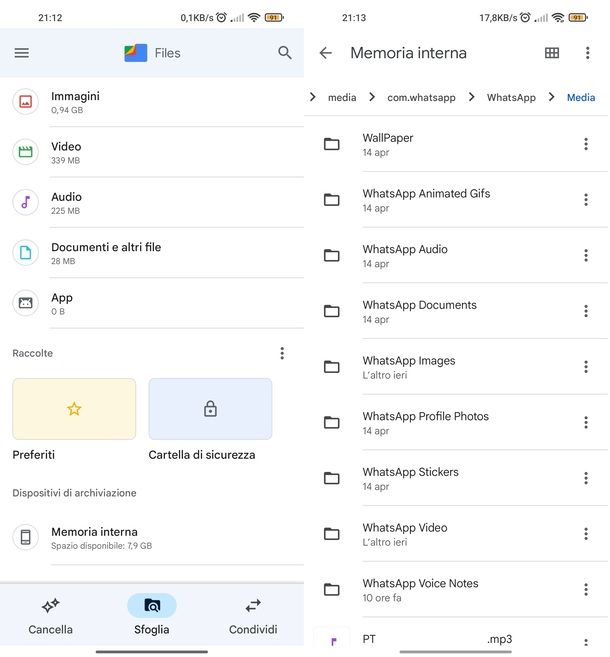
Prima di modificare la lunghezza degli audio di WhatsApp, il primo passaggio da compiere consiste nel salvare questi ultimi sulla memoria del dispositivo in uso.
Su Android, per impostazione predefinita, i messaggi vocali e gli audio di WhatsApp vengono automaticamente memorizzati in una cartella Memoria interna condivisa > Android > media > com.whatsapp > WhatsApp > Media.
I file audio sono presenti nella cartella WhatsApp Audio, mentre i messaggi vocali si trovano nella cartella WhatsApp Voice Notes (entrambe situate nel percorso appena specificato). Per visualizzare le cartelle puoi utilizzare un qualsiasi file manager, ossia una delle applicazioni che servono ad aprire, copiare, spostare, eliminare e rinominare i file memorizzati su un dispositivo Android, ad esempio Files di Google.
Utilizzi WhatsApp su iPhone? In questo caso, dal momento che su iOS non c’è una cartella liberamente accessibile dove poter “pescare” audio e vocali di WhatsApp, dovrai prima esportare i messaggi di tuo interesse e poi accedervi tramite il file manager predefinito, File.
Su computer, invece, sia da WhatsApp Web che dal client WhatsApp Desktop, basta aprire dalla schermata iniziale la chat che contiene l’audio da salvare e scaricare quest’ultimo premendo sull’icona della freccia visibile muovendo il puntatore del mouse sull’angolo alto destro del messaggio stesso e cliccando, infine, sul pulsante Scarica.
Per tutti i dettagli specifici su queste procedure ti invito a leggere il mio post su come salvare gli audio di WhatsApp.
Tagliare audio WhatsApp: Android

Come già detto prima, dal momento che WhatsApp non permette di tagliare gli audio in maniera diretta, vanno utilizzate applicazioni di terze parti.
Prima, però, occorre compiere una conversione: i vocali di WhatsApp, infatti, sono in formato OPUS e per tagliarli con le più comuni app di editing audio occorre prima convertirli nel più comune formato MP3.
Per procedere in tal senso su Android, puoi utilizzare Convertio. Si tratta di un intuitivo servizio accessibile tramite browser che permette di convertire file (dalle dimensioni massime di 100 MB) in numerosissimi formati diversi. Il servizio in questione è gratuito ma sottoscrivendo un abbonamento a partire da 9,99 dollari permette di convertire file più “voluminosi” e offre altre funzioni extra (come le conversioni multiple in simultanea).
Per utilizzare questo sito, collegati alla pagina dedicata alla conversione dei file OPUS in MP3 e fai tap sul pulsante Scegli i file. A questo punto, fai tap sull’icona File e seleziona i file da convertire (li trovi nel percorso menzionato al capitolo precedente); per selezionarne più di uno effettua un tap prolungato sull’anteprima del primo e, poi, fai tap su quelle degli altri.
Ora non ti resta che premere sulla voce Converti posta in basso e attendere che il processo sia completato. Successivamente, fai tap sul pulsante Scarica posto sotto i file convertiti.
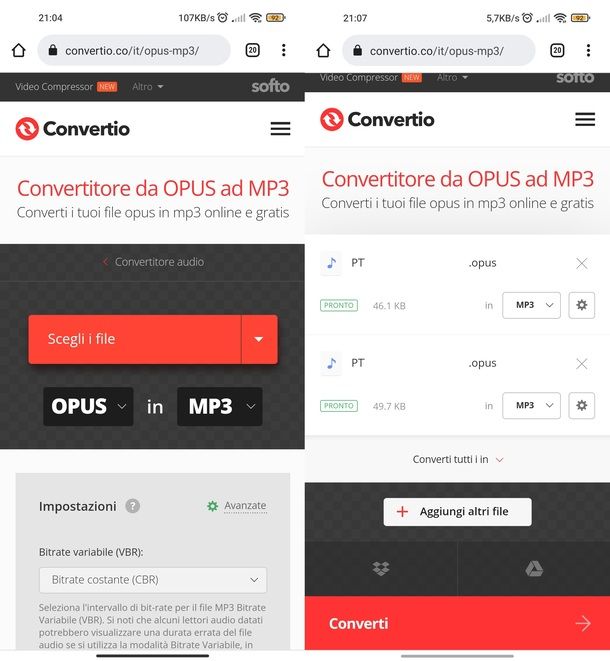
A questo punto, hai bisogno di un’applicazione per tagliare i file che hai appena ottenuto. In questo caso, ti suggerisco di utilizzare l’ottima Tagliare musica, MP3 cutter. Quest’ultima permette di modificare la durata dei file audio selezionati, rinominarli, aumentarne o diminuirne il volume e convertirli in vari formati.
L’app è gratuita ma contiene qualche banner pubblicitario che può essere rimosso acquistando la versione Premium. Per scaricare l’applicazione suddetta, apri questa pagina del Play Store e premi sul pulsante Installa posto in alto a destra. Se il tuo dispositivo non ha accesso ai servizi Google, controlla gli store alternativi dei quali ti ho parlato in questo tutorial.
Una volta scaricata l’app, apri quest’ultima (premendo sull’icona delle forbici bianche), fai tap sul pulsante Taglia MP3 posto in alto a sinistra e premi, poi, sul pulsante Permettere per concedere all’applicazione il permesso di accedere ai file sul tuo dispositivo. Nella schermata successiva, premi sulla voce Tutte posta in alto a sinistra e seleziona la cartella nella quale hai scaricato i file convertiti (dovrebbe essere la cartella Download).
A questo punto, muovi verso sinistra o destra gli indicatori blu posti nel riquadro con la traccia audio rappresentata dall’onda viola. Per ascoltare la traccia tagliata premi sul pulsante ▶ e, una volta che sei soddisfatto del risultato finale, fai tap sulla voce Salva situata in alto a destra e poi sul pulsante Convertire.
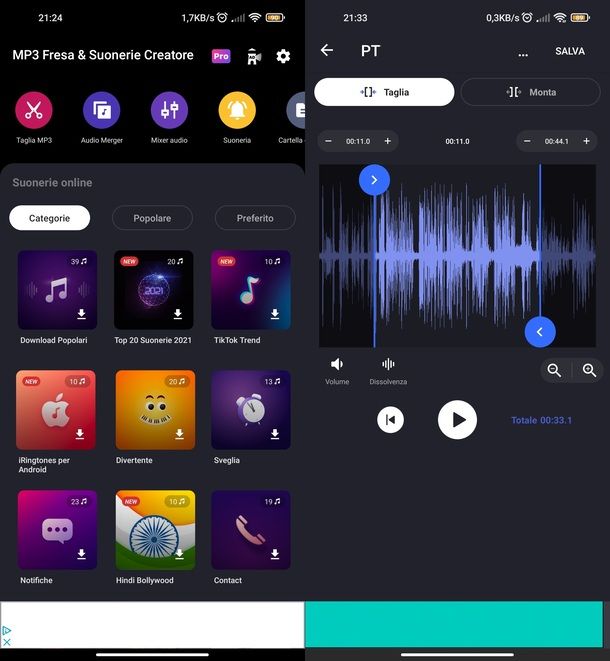
Puoi quindi condividere Immediatamente l’audio appena modificato premendo sull’icona Condividere situata nella schermata successiva e scegliendo il servizio che preferisci (es. WhatsApp) premendo sulla relativa icona. In alternativa, puoi trovare l’audio nel percorso Memoria condivisa interna > Music > MP3Cutter > AudioCutter.
Per finire, ti segnalo che se non ti va di convertire i file e installare app, puoi procedere alla modificare degli audio di WhatsApp usando il servizio online di cui ti parlo nel capitolo dedicato al PC.
Tagliare audio WhatsApp: iPhone
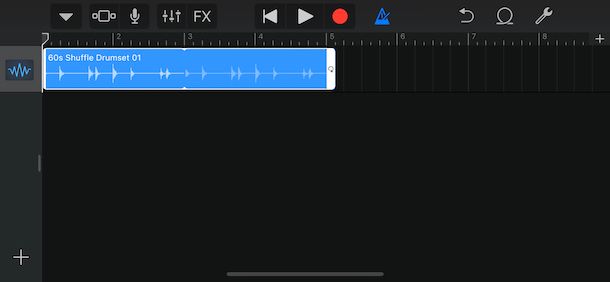
Ti stai chiedendo come tagliare un audio WhatsApp su iPhone? Come nel caso di Android, prima di poter modificare un file di questo genere, dovrai prima procedere alla conversione dello stesso in un formato molto diffuso, come quello MP3. Puoi compiere questo passaggio utilizzando il servizio online Convertio del quale ti ho parlato precedentemente.
Una volta ultimata questa operazione preliminare, puoi usare un’app per tagliare audio WhatsApp iPhone e il mio consiglio è di sfruttare GarageBand di Apple che è piuttosto semplice da utilizzare. Quest’applicazione ti permette di utilizzare il tuo smartphone come uno strumento musicale virtuale, registrare la musica che componi, applicarvi degli effetti audio e modificare tracce audio. È presente di default sui dispositivi iOS, ma può essere anche scaricata a costo zero da App Store, se rimossa.
Per avvalertene, avvia GarageBand e premi sul pulsante + situato in alto a destra. Fai tap, quindi, sulla voce Registratore audio (se non vedi quest’ultima, effettua degli swipe sulla schermata), dopodiché, premi sul pulsante delle finestrelle presente in alto a sinistra, ossia quello per attivare la modalità storyboard. A questo punto, fai tap sul pulsante della modalità loop, quello che trovi accanto al pulsante dell’ingranaggio, in alto a destra.
Ora seleziona il file audio che hai convertito precedentemente con Convertio effettuando un tap prolungato sul suo nome, fino a quando la relativa icona non inizia a muoversi. Trascina, poi, il file nella parte iniziale dell’editor e premi sull’anteprima dello stesso all’interno dello storyboard.
Imposta ora la parte che desideri mantenere dell’audio spostando verso destra o sinistra i bordi della porzione blu che rappresenta la traccia che sarà inclusa nel file finale; per ascoltare l’anteprima di quest’ultimo fai tap sul pulsante ▶ situato in alto.
Non appena hai ultimato le modifiche, premi sul pulsante ▼ che sta in alto a sinistra e seleziona la voce I miei brani, dopodiché, esegui un tap prolungato sull’anteprima del file appena creato e, da qui, premi sull’icona Condividi.
Infine, seleziona la voce Brano, selezionando anche la qualità dell’audio e l’app con la quale condividerlo mediante le relative icone; in alternativa, puoi anche premere sull’opzione Suoneria per impostare l’audio come suoneria del tuo “melafonino” (assegna poi un titolo al brano digitandolo nel campo apposito).
Anche in questo caso, se non ti va di convertire i file e installare app, puoi procedere alla modificare degli audio di WhatsApp con il servizio online che trovi illustrato nel capitolo di questa guida dedicato al PC.
Tagliare audio WhatsApp online
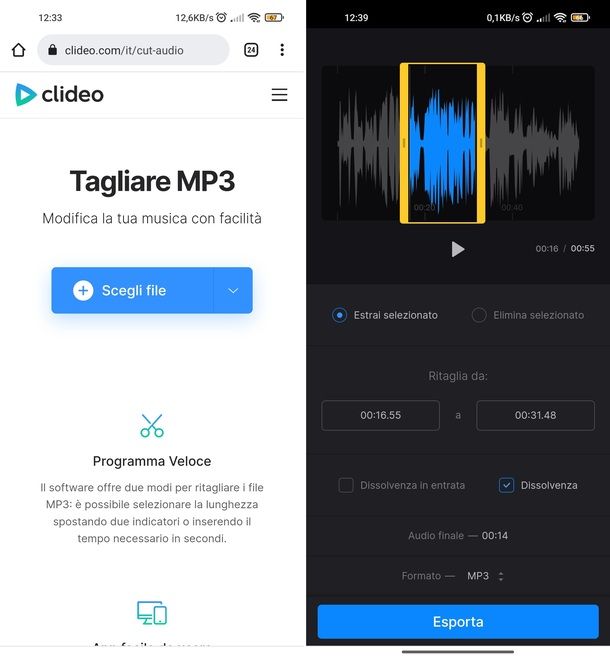
Non hai voglia di scaricare applicazioni e convertire i file audio di WhatsApp per poterli tagliare? Allora puoi utilizzare uno dei tanti strumenti disponibili online e accessibili tramite browser. In questo caso puoi avvalerti di Clideo, un intuitivo editor di video e audio che ti permette di unire e tagliare questi ultimi in pochi e semplici passaggi.
Lo strumento del quale ti parlo è compatibile con i formati video e audio più diffusi (incluso il formato OPUS degli audio WhatsApp) e può essere utilizzato gratuitamente, con la possibilità di accedere a uno spazio di archiviazione online illimitato al costo di 9 dollari al mese o 6 dollari all’anno.
Per utilizzare Clideo, collegati alla pagina del servizio relativa al taglio delle tracce audio e premi sul pulsante Scegli file. Ora seleziona l’opzione File e seleziona la traccia audio di WhatsApp scegliendola direttamente dalla memoria del tuo dispositivo (la trovi nella posizione di cui ti ho parlato in questo capitolo).
Nella schermata successiva, sposta verso sinistra o destra i bordi laterali della finestra con il contorno giallo che rappresenta la porzione dell’audio che sarà inclusa nel file finale. Puoi ascoltare un’anteprima di quest’ultimo premendo sul pulsante ▶ situato in basso. Per scegliere l’estensione del file che otterrai, scorri la schermata verso il basso e fai tap sull’opzione mostrata accanto alla voce Formato, poi seleziona una delle voci dal menu (es. MP3, WAV, M4A, WMA ecc.).
Infine, premi sul pulsante Esporta situato in basso, poi su quello Scarica e il gioco è fatto (dovresti trovare l’audio tagliato nella cartella Download).
Come tagliare un audio WhatsApp: PC
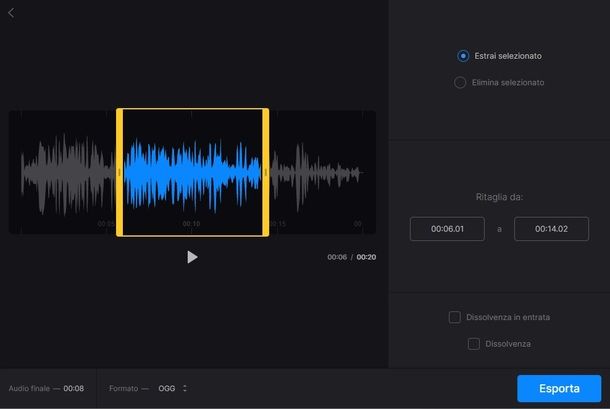
WhatsApp Web e WhatsApp Desktop, le “versioni computer” del celebre servizio di messaggistica istantanea del gruppo Meta, permettono di scaricare i file audio presenti nelle chat, sempre in formato OPUS (con estensione OGG; quindi è usato l’OGG come contenitore). Quest’ultimo è compatibile con il servizio online Clideo del quale ti ho parlato al capitolo sopra, pertanto, per scoprirne l’utilizzo, ti rimando proprio a quest’ultimo.
Inoltre, su computer, hai la possibilità di tagliare i file audio con il popolare Audacity, uno dei migliori programmi gratuiti di editing audio open source disponibile per tutti i principali sistemi operativi per computer. Per scoprire i dettagli al riguardo, ti rimando a questo mio tutorial e al mio approfondimento sui programmi per tagliare file audio.

Autore
Salvatore Aranzulla
Salvatore Aranzulla è il blogger e divulgatore informatico più letto in Italia. Noto per aver scoperto delle vulnerabilità nei siti di Google e Microsoft. Collabora con riviste di informatica e ha curato la rubrica tecnologica del quotidiano Il Messaggero. È il fondatore di Aranzulla.it, uno dei trenta siti più visitati d'Italia, nel quale risponde con semplicità a migliaia di dubbi di tipo informatico. Ha pubblicato per Mondadori e Mondadori Informatica.